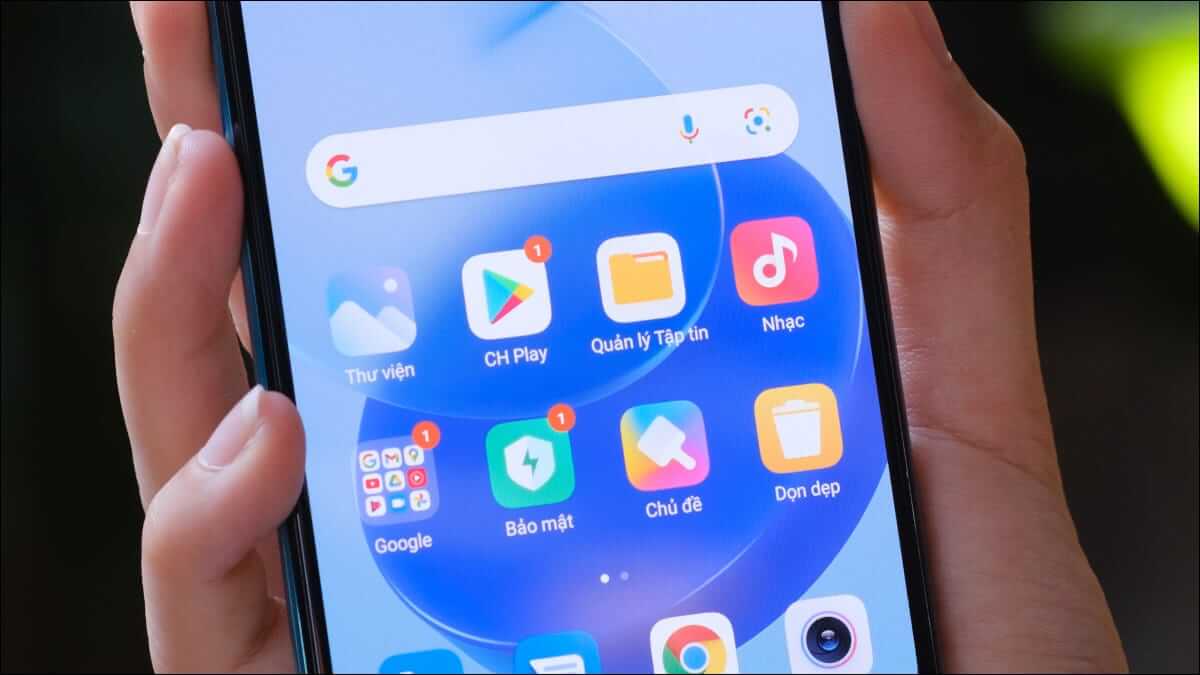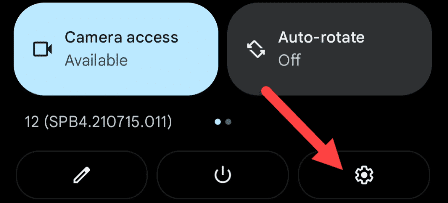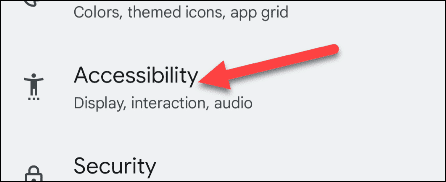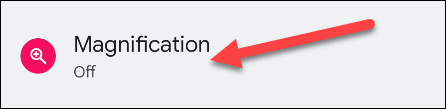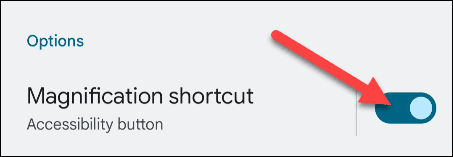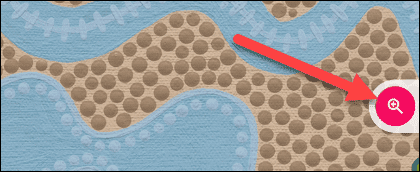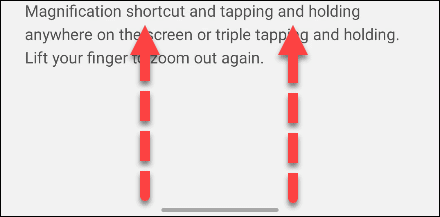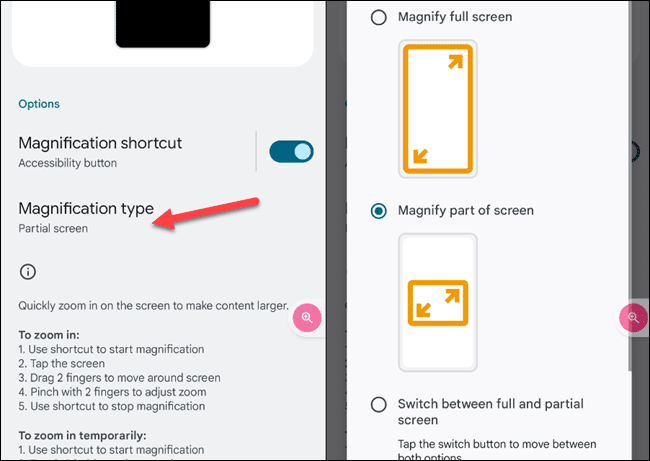So vergrößern Sie den Android-Bildschirm
Sie können Text und Symbole auf Ihrem Telefon vergrößern, aber was ist, wenn nicht immer alles riesig sein soll? Android verfügt über ein praktisches Tool, mit dem Sie den Bildschirm jederzeit vergrößern können.
Android-Geräte enthalten eine Reihe von Barrierefreiheitstools, die Sie möglicherweise nicht kennen. Eines dieser Tools heißt "Zoomen". Es ist eine Geste/Verknüpfung, mit der Sie hineinzoomen können, wenn Sie Hilfe beim Sehen benötigen. Es ist nur da, wenn Sie es brauchen.
Streichen Sie zu Beginn ein- oder zweimal nach unten – je nach Telefon –, um das Schnelleinstellungsmenü anzuzeigen. Wählen Sie das Zahnradsymbol aus, um zu den Systemeinstellungen zu gelangen.
Scrolle nach unten und tippe auf "Barrierefreiheit".
Wählen Sie nun „Hineinzoomen. Auf einem Samsung-Gerät müssen Sie zu Sehverbesserungen gehen, bevor Sie sehen Zoom-Tool.
Bringen Sie den Schalter zum Aktivieren in die Position ON. "Shortcut-Zoom".
Hier unterscheiden sich die Dinge je nach Gerät und Android-Version. Android 12 führte eine visuelle Zoom-Verknüpfung ein, die an den Rand des Bildschirms schwebt.
Frühere Versionen von Android hatten eine Zwei-Finger-Geste, um Zoom-Modi anzuzeigen. Wischen Sie einfach mit zwei Fingern vom unteren Bildschirmrand nach oben.
Einige Geräte verfügen auch über ein Zoomtyp-Menü, in dem Sie entscheiden können, wie Sie den Bildschirm vergrößern möchten.
Unabhängig davon, ob Sie eine Verknüpfung oder eine Zwei-Finger-Geste verwenden, gibt es eine Reihe weiterer Gesten, die Sie nach der Verwendung kennen müssen.
Angenommen, Sie möchten den Bildschirm vergrößern und mit ihm interagieren, während er vergrößert ist:
- Starten Sie das Vergrößern mit der Verknüpfung oder Geste.
- Berühre den Bildschirm.
- Ziehen Sie mit zwei Fingern, um sich über den Bildschirm zu bewegen.
- Tippen Sie mit zwei Fingern, um das Vergrößern/Verkleinern anzupassen.
- Verwenden Sie die Tastenkombination/Geste, um das Zoomen zu stoppen.
Wenn Sie nur schnell etwas heranzoomen möchten, können Sie dies alternativ auch auf diese Weise tun:
- Starten Sie das Vergrößern mit der Verknüpfung oder Geste.
- Berühren und halten Sie eine beliebige Stelle auf dem Bildschirm.
- Ziehen Sie Ihren Finger, um sich auf dem Bildschirm zu bewegen.
- Heben Sie Ihren Finger an, um das Zoomen zu stoppen.
Hinweis: Die temporäre Zoomgeste funktioniert nur mit dem Zoomtyp „Vollbild“.
Dies ist ein großartiges Tool, um zu sehen, ob Sie manchmal Probleme haben, Dinge auf Ihrem Bildschirm zu sehen, aber nicht ständig bei einer riesigen Benutzeroberfläche bleiben möchten. Android bietet viele großartige Tools für die Barrierefreiheit, wenn Sie wissen, wo Sie danach suchen müssen.